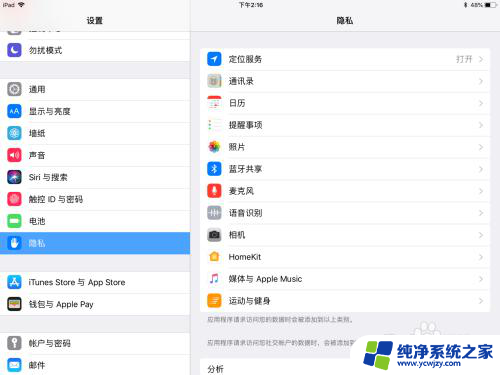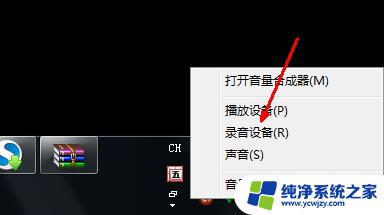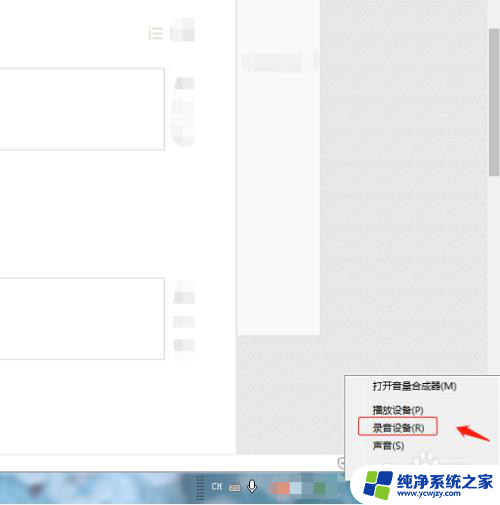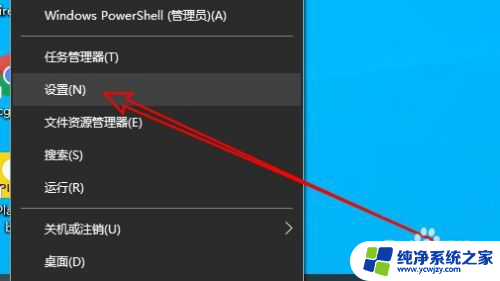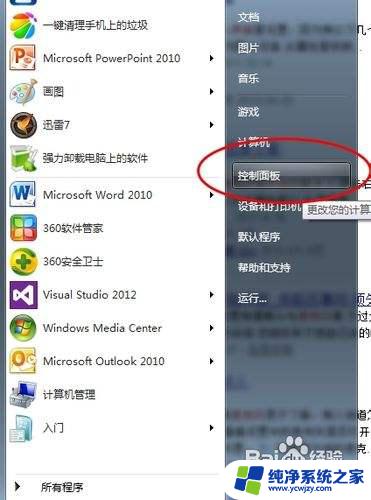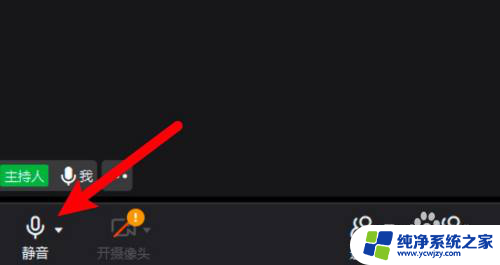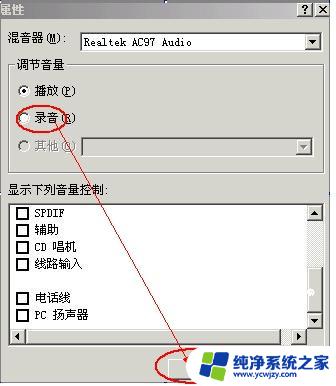笔记本电脑麦克风说话声音小怎么办 电脑麦克风声音小怎么调整
笔记本电脑麦克风说话声音小怎么办,当我们使用笔记本电脑进行语音通话或者录音时,有时候会发现麦克风的声音非常小,让人难以听清对方的说话内容,当电脑麦克风声音小的情况发生时,我们应该如何进行调整呢?本文将为大家介绍一些解决方法,帮助您解决这个问题。无论是通过调整电脑设置,还是进行硬件检查和更换,我们都可以尝试不同的方法,以获得更清晰的语音效果。让我们一起来看看吧!
方法如下:
1、如果是QQ语音或者QQ视频麦克风声音小的话,我们首先不妨调节下QQ语音麦克风音量设置。如下图:
我们首先打开QQ语音视频设置,然后切换到“语音”调节设置,勾选上“自动放大麦克风音量”,另外将右侧的音量调节到最大即可。
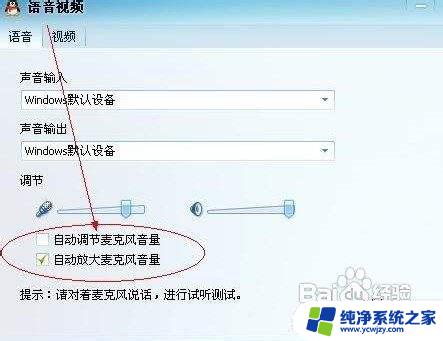
2.如果以上方法,麦克风声音依然很小。那么不妨再设置下系统增强麦克风效果,这里以目前使用最多的Win7系统为例,教你如何设置开启增强麦克风,详细操作步骤如下。从Win7开始里面进入“控制面板”,然后点击进入“硬件和声音”如下图所示:
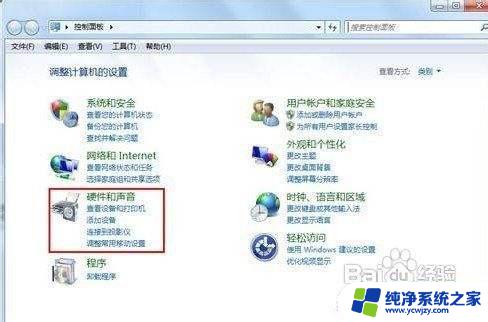
3.进入硬件和声音面板后,我们再点击进入“管理音频设置”如下图:
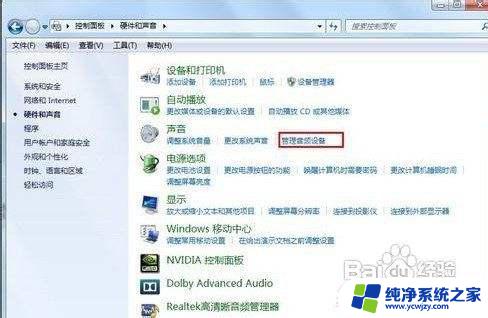
4.之后在弹出的“管理音频设备”设置窗口中首先切换到“录制”选项卡,然后在麦克风设备名称上右键选择“属性”如下图:
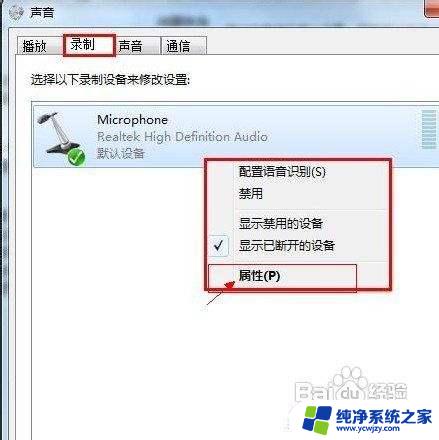
5.最后在麦克风属性对话框中分别设置如下图所示,可以适当的调节高一些麦克风增强效果:
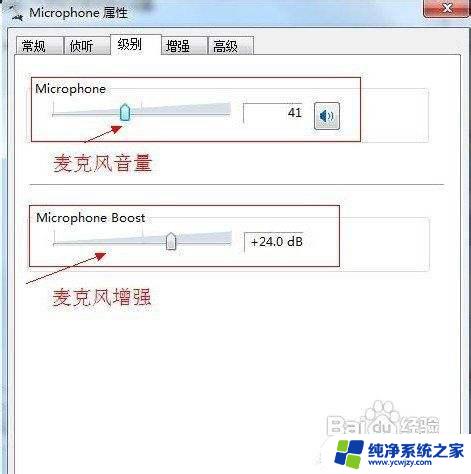
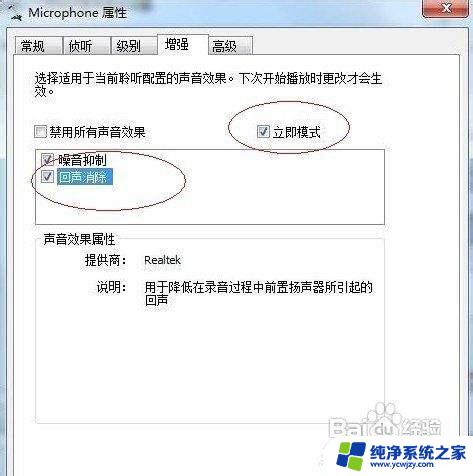
以上就是笔记本电脑麦克风说话声音小怎么办的全部内容,如果出现这种现象,可以根据小编的方法来解决,希望这些方法能对你有所帮助。